RethinkDB es un sistema de base de datos NoSQL gratuito y de código abierto que facilita la creación de aplicaciones en tiempo real. Viene con una interfaz gráfica de usuario a la que se puede acceder desde el navegador web y se utiliza para administrar la base de datos. Utiliza JSON para cargar las aplicaciones y leer la base de datos. RethinkDB está diseñado para almacenar documentos JSON y puede escalarlo fácilmente a varias máquinas. Es fácil de configurar y tiene un lenguaje de consulta simple que admite combinaciones de tablas y agrupar por.
En este tutorial, le mostraremos cómo instalar el sistema de administración de bases de datos RethinkDB en el servidor Debian 10.
Requisitos
- Un servidor que ejecuta Debian 10.
- Se ha configurado una contraseña raíz en su servidor.
Cómo empezar
Antes de comenzar, se recomienda actualizar su sistema a la última versión. Puede ejecutar el siguiente comando para actualizar su sistema.
apt-get update -y
apt-get upgrade -y
Una vez que su sistema esté actualizado, reinícielo para implementar los cambios.
Instalar RethinkDB
De forma predeterminada, RethinkDB no está disponible en el repositorio predeterminado de Debian 10. Por lo tanto, deberá agregar RethinkDB a su sistema.
Primero, descargue y agregue la clave GPG con el siguiente comando:
wget -qO- https://download.rethinkdb.com/apt/pubkey.gpg | apt-key add -
Luego, agregue el repositorio RethinkDB usando el siguiente comando:
echo "deb https://download.rethinkdb.com/apt buster main" | tee /etc/apt/sources.list.d/rethinkdb.list
Una vez que se agrega el repositorio, actualice el repositorio e instale RethinkDB con el siguiente comando:
apt-get update -y
apt-get install rethinkdb -y
Una vez completada la instalación, inicie el servicio RethinkDB y habilítelo para que se inicie después de reiniciar el sistema con el siguiente comando:
systemctl start rethinkdb
systemctl enable rethinkdb
Debería ver el siguiente resultado:
rethinkdb.service is not a native service, redirecting to systemd-sysv-install. Executing: /lib/systemd/systemd-sysv-install enable rethinkdb
También puede verificar el estado del servicio RethinkDB con el siguiente comando:
systemctl status rethinkdb
Deberías obtener el siguiente resultado:
? rethinkdb.service - LSB: This starts a set of rethinkdb server instances.
Loaded: loaded (/etc/init.d/rethinkdb; generated)
Active: active (exited) since Wed 2020-01-22 08:38:37 UTC; 1min 18s ago
Docs: man:systemd-sysv-generator(8)
Tasks: 0 (limit: 2359)
Memory: 0B
CGroup: /system.slice/rethinkdb.service
Jan 22 08:38:37 debian10 systemd[1]: Starting LSB: This starts a set of rethinkdb server instances....
Jan 22 08:38:37 debian10 rethinkdb[10189]: rethinkdb: No instances defined in /etc/rethinkdb/instances.d/
Jan 22 08:38:37 debian10 rethinkdb[10189]: rethinkdb: See http://www.rethinkdb.com/docs/guides/startup/ for more information
Jan 22 08:38:37 debian10 systemd[1]: Started LSB: This starts a set of rethinkdb server instances..
En este punto, RethinkDB está instalado y ejecutándose. Ahora puede continuar con el siguiente paso.
Configurar RethinkDB
Primero, copie el archivo de configuración de muestra de RethinkDB con el siguiente comando:
cp /etc/rethinkdb/default.conf.sample /etc/rethinkdb/instances.d/instance1.conf
A continuación, deberá modificar este archivo de configuración para habilitar la interfaz web RethinkDB. Puedes editarlo con el siguiente comando:
nano /etc/rethinkdb/instances.d/instance1.conf
Cambie las siguientes líneas:
## Port for the RethinkDB web interface http-port=8080 ## Allow RethinkDB to accessible from the remote system. bind=0.0.0.0 ## The name of the server server-name=server1 ## Default directory to store data and metadata. directory=/var/lib/rethinkdb/default
Guarde y cierre el archivo cuando haya terminado. Luego, reinicie el servicio RethinkDB para implementar los cambios:
systemctl restart rethinkdb
En este punto, RethinkDB está configurado para acceder desde el navegador web.
Acceder a la interfaz web de RethinkDB
Abra su navegador web y escriba la URL http://your-server-ip:8080. Será redirigido al panel predeterminado de RethinkDB como se muestra a continuación:
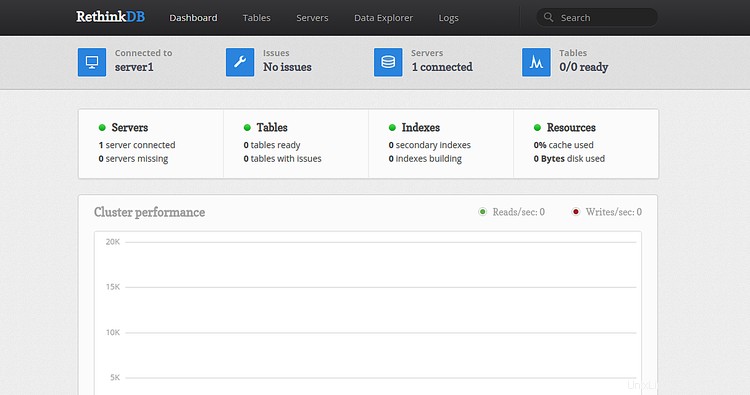
Desde aquí, puede crear y administrar fácilmente la base de datos y el clúster.
Instalar RethinkDB desde la fuente
Si el repositorio de RethinkDB no es compatible con su sistema operativo, puede instalarlo manualmente desde la fuente.
Deberá instalar las dependencias requeridas para poder instalar RethinkDB desde la fuente.
Puede instalar todas las dependencias requeridas con el siguiente comando:
apt-get install build-essential protobuf-compiler python curl libprotobuf-dev libcurl4-openssl-dev libboost-all-dev libncurses5-dev libjemalloc-dev wget m4 -y
Después de instalar todas las dependencias, descargue la última versión de RethinkDB con el siguiente comando:
wget https://download.rethinkdb.com/dist/rethinkdb-2.4.0.tgz
Una vez descargado, extraiga el archivo descargado con el siguiente comando:
tar -xvzf rethinkdb-2.4.0.tgz
A continuación, cambie el directorio a rethinkdb-2.4.0 y configúrelo con el siguiente comando:
cd rethinkdb-2.4.0
./configure --allow-fetch
Finalmente, instálalo con el siguiente comando:
make
make install
Una vez que la instalación se haya completado con éxito, puede iniciar el servicio RethinkDB con el siguiente comando:
/etc/init.d/rethinkdb start
Conclusión
En el tutorial anterior, aprendimos cómo instalar RethinkDB con APT y compilarlo desde la fuente. Ahora puede comenzar a trabajar en RethinkDB y explorarlo para tener una idea de cómo funciona. Siéntase libre de preguntarme si tiene alguna pregunta.